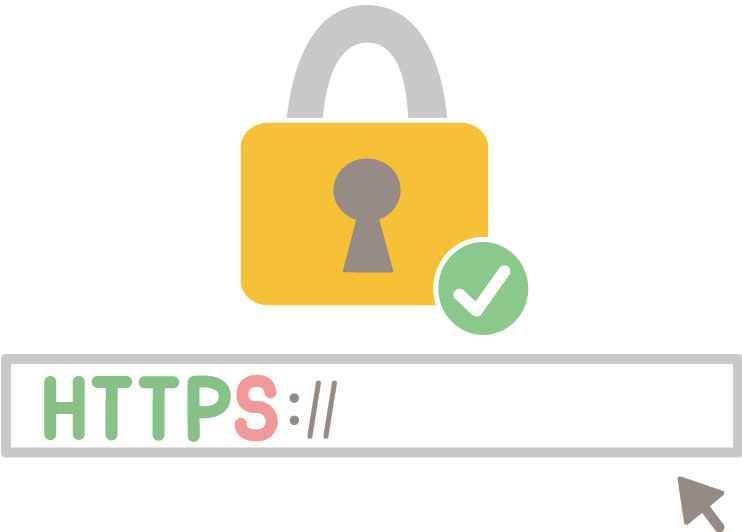

そんな疑問にお答えします。
✔本記事の内容
・常時SSL化とは?メリットも含めて解説
・常時SSLする前に注意すべきこと
・常時SSL化の方法
この記事を読むと、常時SSL化のメリット、常時SSL化の方法がわかります。
常時SSL化はブログを運営する上で、マストでやった方がいいと思います。ブログを運営するのにメリットがたくさんあります。まだやっていない人はこの機会にやりましょう。
✔こんな人におすすめ
・常時SSL化していない初心者ブロガー
もくじ
・常時SSL化とは?メリットも含めて解説
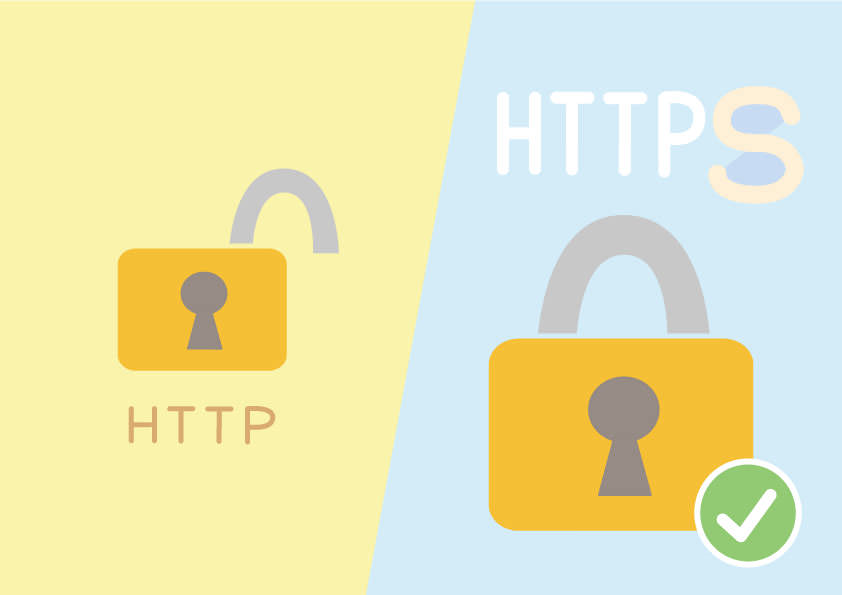
常時SSL化とは?
「常時SSL化」とは、Webサイト全体をHTTPS化(通信の暗号化)することです。今までは、Webサイト上でパスワードやメールアドレスなどの個人情報を入力するページ(ログインページやクレジット決済ページなど)のみをHTTPS化し、特に重要な情報のみを保護することが一般的でした。
近年では、GoogleなどHTTPS化を推進する組織の働きもあって世間の意識が高まり、常時SSL化するニーズが高まっています。
SSL化されていないサイト
保護されていない通信|example.com
安全ではありません|example.com
SSLされていないサイトは、Googleのアドレスバーに”保護されていない通信”と表示されます。iPhoneのSafariでは”安全ではありません”と表示されます。
SSL化されているサイト
example.com
SSL化されているサイトは、上記のようにアドレスバーに(鍵マーク)が表示されます。見た目でもサイトの安心感がますので、常時SSL化はおすすめです。
常時SSL化の4つのメリット
メリット1:Webサイトのセキュリティ向上
URLがhttpから始まるWebページは通信が暗号化されていないため、第三者によってブラウザとサーバー間の通信データの盗聴や改ざんされるリスクがあります。
HTTPS化(通信の暗号化)をすることで、通信データの盗聴や改ざんといった脅威からサイトを守ることができ、Webサイト訪問者が安心してWebサイトを利用することができるようになります。
メリット2:「HTTP/2」によるWebサイト表示の高速化
HTTPS化すると、次世代プロトコイルである「HTTP/2」が利用できます。「HTTP/2」は利用するると、通信の効率化によってWebサイトの表示を高速化できます。高速化することによって、離脱するユーザーの減少につながります。
※プロトコイルとは、コンピューター同士が通信をする際の手順や規約などの約束事。ネットワークでコンピューターが使う言語のようなものです。
メリット3:SEOへの影響
Googleは2014年にHTTPSを”検索順位を決定する要素の1つ”に使用することくを明言しています。httpからhttpsに変えることは、SEO対策になります。しかし良質なコンテンツが与える検索順位への影響などと比べるとHTTPSのウェイトは大きくないとのことです。
メリット4:アクセス解析の精度向上
Googleアナリティクスには、Webサイト訪問者の参照元がわかる「リファラー」という機能があります。
運営するWebサイトのURLがhttpの場合、httpsのWebサイトから訪問してきた際にリファラーの情報が受け渡されず、参照元を確認できません。
それに対して、HTTPS化されたWebサイトでは、HTTP・HTTPS両方のページからのリファラーを確認することができるため、アクセス解析の精度を高めることができます。
常時SSLする前に注意すべきこと
➀事前にかかる費用やコストを確認する
常時SSL化するにはサーバー証明書が必要です。運営するサイトによって費用がかかる場合があります。事前に確認しておきましょう。
②対応環境を確認しておく
パソコンや今主流のスマートフォンからのアクセスに支障はありませんが、いわゆるガラケーやAndroid2.0など一部の機種/OSからhttpsのWebページにアクセスはできません。どの機種に対応しているかを確認しておきましょう。
常時SSL化の方法
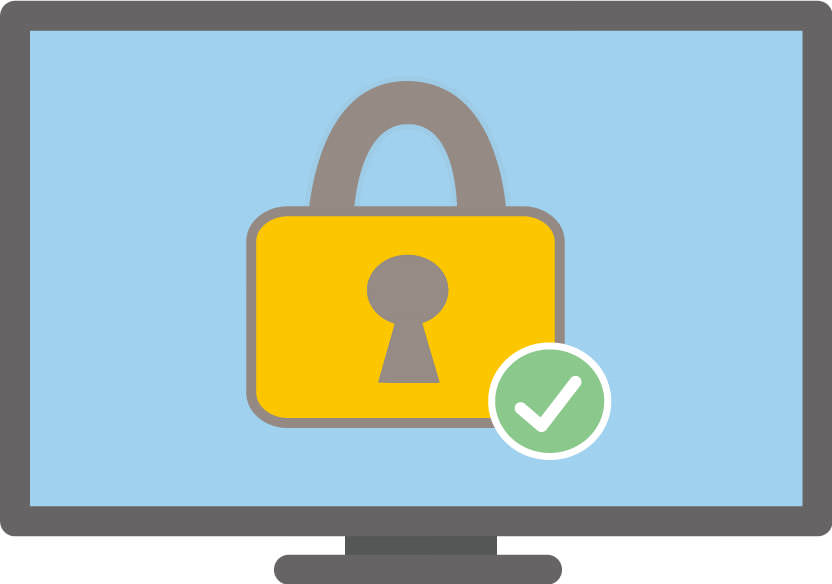
常時SSL化するには、サーバー側とWordPress側で設定が必要になります。この記事では、サーバー:エックスサーバーとWordpressの常時SSL化の方法を書きます。(所要時間:3分)
エックスサーバーでは、無料でSSL化が可能です。
エックスサーバーでのSSL化手順
➀エックスサーバーにログインして、サーバ管理をクリック。

②SSL設定クリック。
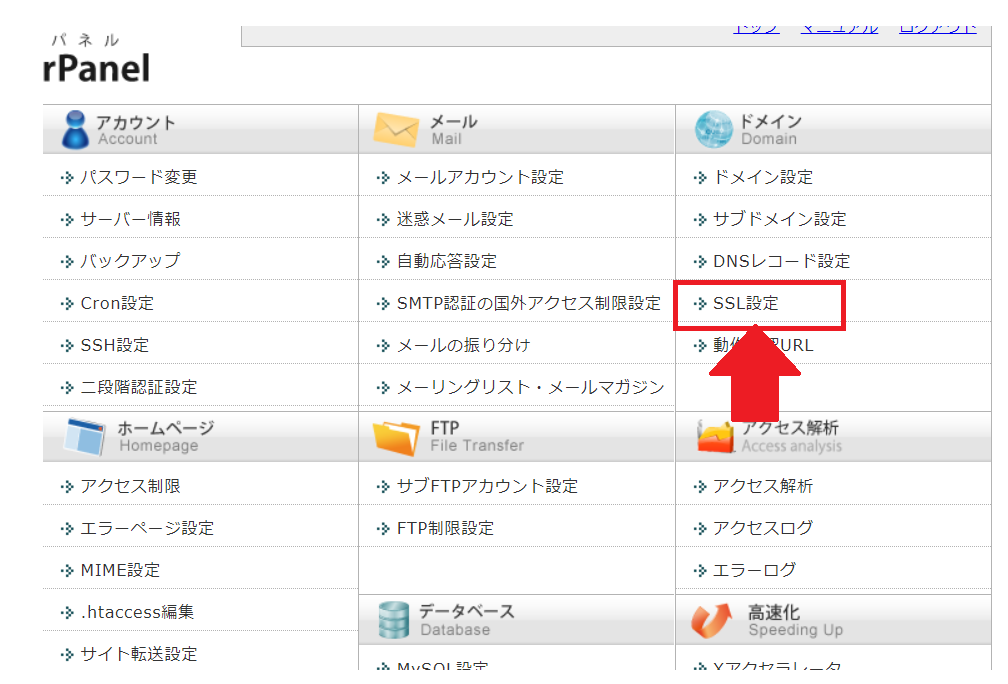
③独自SSL設定追加→設定するドメインを追加→確認画面へ進む

※独自SSLは追加後、サーバーに設定が反映されるまで最大1時間程度かかります。
エックスサーバーでは、無料独自SSLとオプション独自SSLがありますが、個人ブロガーにとっては無料独自SSLで問題ありません。
WordPressのSSL化手順
※大した作業ではありませんが、事前にバックアップをしておくことをおすすめします。
➀wordpressのダッシュボードより設定→一般をクリック
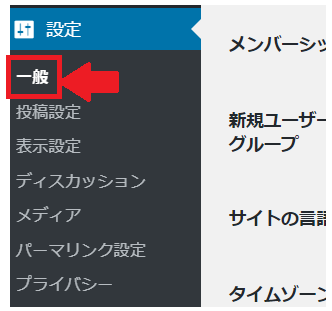
②一般設定にある以下の項目を変更。
★WordPressアドレス(URL)
★サイトアドレス(URL)
それぞれのURLの「http」部分を「https」に変更します。
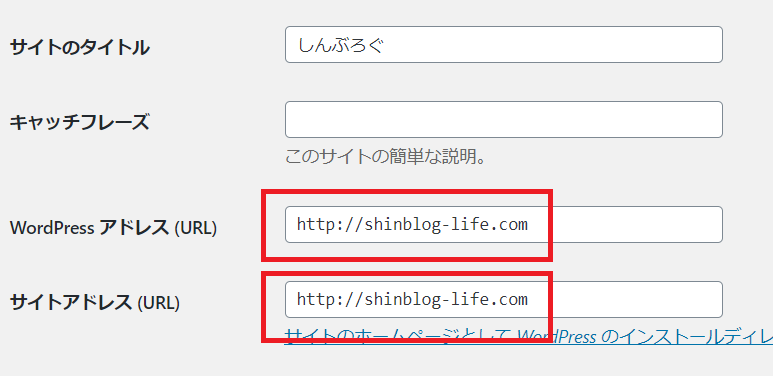
↓

入力が完了したら、「変更を保存」で完了です。
以上、常時SSL化する方法の記事になります。